Przewodnik po instalacji i konfiguracji motywu CareerUp
Motyw CareerUp to wszechstronny sposób na stworzenie profesjonalnej strony internetowej poświęconej ofertom pracy, rekrutacji i zarządzaniu zasobami ludzkimi. Poniżej znajdziesz szczegółowy przewodnik dotyczący instalacji, konfiguracji oraz optymalizacji motywu CareerUp.
Instalacja motywu
Wymagania systemowe
Zanim przystąpisz do instalacji motywu, upewnij się, że spełniasz wymagania systemowe:
- PHP w wersji 5.6 lub nowszej
- MySQL w wersji 5.6 lub nowszej
- Minimalny
memory_limitpowinien wynosić nie mniej niż 64M - Minimalny
upload_max_filesizepowinien wynosić nie mniej niż 20M
Proces instalacji
-
Pobierz pakiet motywu CareerUp z ThemeForest. Po dokonaniu zakupu, rozpakuj otrzymany plik, aby uzyskać plik
careerup_theme.zip. -
Zaloguj się do panelu WordPress (Dashboard). Przejdź do zakładki Wygląd (Appearance) → Motywy (Themes).
-
Kliknij Dodaj nowy (Add New) u góry strony, a następnie wybierz opcję Prześlij (Upload).
-
Wybierz plik
careerup_theme.zip, a następnie kliknij Zainstaluj (Install). -
Poczekaj na zakończenie instalacji motywu, a następnie aktywuj go.
Rozwiązywanie problemów podczas instalacji
Jeśli napotkasz problemy podczas instalacji, oto kilka typowych błędów oraz wskazówki dotyczące ich rozwiązania:
-
Błąd „Brakujący motyw lub arkusze stylów”: Najczęstszą przyczyną tego błędu jest przesłanie niewłaściwego pliku. Upewnij się, że przesyłasz plik
careerup_theme.zip, który znajduje się w rozpakowanym folderze motywu. -
Problemy z przesyłaniem przez panel WP: W przypadku, gdy limit przesyłania plików jest zbyt niski, spróbuj zwiększyć go za pomocą poniższych metod:
- Plik functions.php: Dodaj poniższy kod do pliku
functions.phpswojego motywu:
php
@ini_set('upload_max_size', '64M');
@ini_set('post_max_size', '64M');
@ini_set('max_execution_time', '300'); - Plik php.ini: Jeśli nie możesz znaleźć pliku php.ini, stwórz nowy plik z poniższymi parametrami i umieść go w głównym folderze serwera:
ini
upload_max_filesize = 64M
post_max_size = 64M
max_execution_time = 300 - Metoda .htaccess: Skonfiguruj plik .htaccess, dodając do niego poniższy kod:
apache
php_value upload_max_filesize 64M
php_value post_max_size 64M
php_value max_execution_time 300
php_value max_input_time 300
Instalacja wtyczek
Po aktywacji motywu CareerUp, na górze ekranu pojawi się powiadomienie o konieczności instalacji zalecanych wtyczek:
- Kliknij Rozpocznij instalację wtyczek (Begin installing plugins) i wybierz wtyczki, które chcesz zainstalować.
- Wybierz wszystkie wtyczki, a następnie kliknij Zainstaluj (Install) i zatwierdź przez Zastosuj (Apply).
Wtyczki używane w motywie CareerUp:
– Apus Framework: Dodaje funkcje oparte na frameworku oraz wczytuje widżety.
– Cmb2: Tworzy niestandardowe pola meta.
– Contact Form 7: Umożliwia tworzenie formularzy kontaktowych.
– Elementor: Potężny kreator stron.
– MailChimp for WordPress: Umożliwia wysyłanie newsletterów.
– Revolution Slider: Menedżer suwaków.
– WP Job Board: Menedżer ofert pracy.
– WooCommerce: Silnik sklepu dla Twojej strony.
Po zainstalowaniu wtyczek wybierz Aktywuj i zatwierdź przez Zastosuj.
Instalacja danych demonstracyjnych
Aby zainstalować dane demonstracyjne:
- Przejdź do Wygląd (Appearance) → Import danych demonstracyjnych (Import Demo Data).
- Kliknij Importuj (Import).
Ustawienia ofert pracy
Konfiguracja API Google Maps
- Przejdź do Oferty pracy (Jobs) → Ustawienia (Settings).
- Kliknij zakładkę Ogólne (General).
Dodawanie ofert pracy
- Przejdź do Oferty pracy (Jobs) → Dodaj ofertę (Add Job).
Powiadomienia e-mail
- Przejdź do Oferty pracy (Jobs) → Ustawienia (Settings).
- Kliknij zakładkę Powiadomienia e-mail (Email Notification).
Konfiguracja strony przy użyciu Elementor
Elementor to wizualny kreator stron, który pozwala na swobodne projektowanie układów stron bez konieczności znajomości programowania:
- W panelu administracyjnym WordPress przejdź do Strony (Pages).
- Wybierz odpowiednią stronę do edycji lub stwórz nową.
- Kliknij Edytuj z Elementor.
Jak korzystać z Elementora:
- Aby dodać lub zmodyfikować układ publiczności, użyj narzędzi dostępnych w lewym pasku bocznym.
- Aby edytować elementy, kliknij ikonę ołówka przy odpowiednim elemencie.
- Możesz dodawać nowe sekcje i elementy za pomocą przycisków nawigacyjnych.
Opcje strony
- W Atrybutach strony (Page Attributes) wybierz szablon strony oraz ustawienia układu.
- Aby ustawić stronę jako stronę główną, przejdź do Ustawienia → Czytanie i wybierz odpowiednią stronę w sekcji „Strona statyczna”.
Tworzenie i zarządzanie blogiem
Tworzenie nowego wpisu:
- Zaloguj się do panelu administratora.
- Przejdź do zakładki Posty (Posts) i wybierz Dodaj nowy (Add New).
- Wprowadź tytuł i treść posta, dodaj kategorie i tagi, a następnie naciśnij Opublikuj (Publish).
Zarządzanie wpisami:
Aby zarządzać wszystkimi wpisami, przejdź do Posty → Wszystkie posty (All Posts), gdzie możesz edytować, usuwać lub dodawać nowe wpisy.
Ustawienie strony bloga
Możesz stworzyć stronę bloga, która będzie wyświetlała Twoje wpisy.
- Przejdź do Ustawienia → Czytanie.
- Wybierz stronę, która będzie pełniła funkcję bloga.
Dostosowywanie nagłówka
Nagłówek w motywie jest tworzony za pomocą narzędzia Header Builder:
- Zaloguj się do panelu administracyjnego WordPress.
- Przejdź do Kreator nagłówka (Header Builder), aby dodać nowe elementy lub edytować istniejące.
Opcje ogólne motywu
Przejdź do Opcje motywu (Theme Options), aby dostosować różne parametry:
- Ogólne: Ustawienia ogólne motywu.
- Nagłówek: Dostosuj nagłówek na stronie.
- Blog: Opcje dotyczące bloga.
- WooCommerce: Ustawienia dotyczące sprzedaży.
- Ustawienia ofert pracy (Job Settings): Dostosowanie sekcji ofert pracy.
- Ustawienia pracodawcy i kandydatów: Konfiguracja panelu dla pracodawców i kandydatów.
Tłumaczenie motywu
Aby przetłumaczyć motyw, zainstaluj i aktywuj wtyczkę WPML. Postępuj zgodnie z instrukcjami w dokumentacji WPML w celu dodawania tłumaczeń.
Aktualizacja motywu
Metoda via WordPress
- Pobierz najnowszą wersję motywu z ThemeForest.
- Zaloguj się do WordPressa, przejdź do Wygląd → Motywy.
- Dezaktywuj obecną wersję motywu, a następnie ją usuń.
- Zainstaluj nową wersję motywu za pomocą postępowania opisanego w sekcji instalacji motywu.
Metoda via FTP
- Wykonaj kopię zapasową folderu motywu.
- Zainstaluj nową wersję motywu za pomocą klienta FTP.
Chłodne podejście
Motyw CareerUp to narzędzie, które może znacznie uprościć zarządzanie stroną rekrutacyjną. Posiada bogaty zestaw funkcji, które pozwalają na personalizację i dostosowanie do specyfiki branży. Dzięki intuicyjnej instalacji, bogatej funkcjonalności i doskonałemu wsparciu, CareerUp staje się idealnym wyborem dla osób szukających efektywnego rozwiązania do zarządzania ofertami pracy i zasobami ludzkimi.
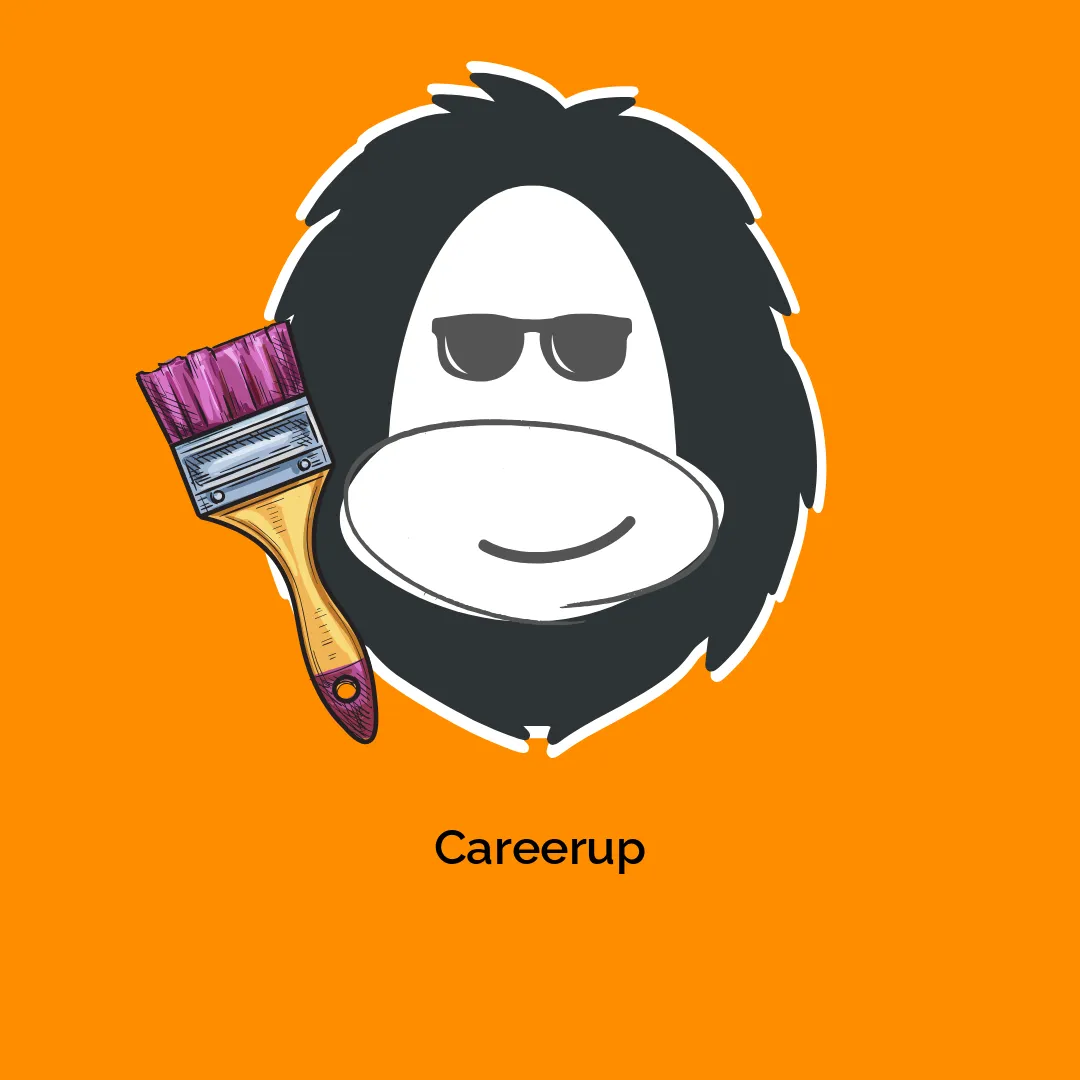





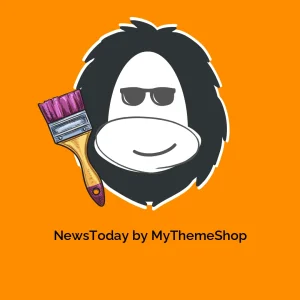
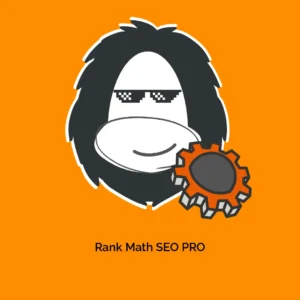

Opinie
Na razie nie ma opinii o produkcie.